Petunjuk Pengguna Numbers untuk iPad
- Selamat datang
- Apa yang baru di Numbers 13.2
-
- Pendahuluan Numbers
- Pendahuluan gambar, bagan, dan objek lainnya
- Membuat spreadsheet
- Membuka spreadsheet
- Mencegah pengeditan yang tidak disengaja
- Menyesuaikan template
- Menggunakan lembar
- Mengurungkan atau mengulang perubahan
- Menyimpan spreadsheet Anda
- Menemukan spreadsheet
- Menghapus spreadsheet
- Mencetak spreadsheet
- Mengubah latar belakang lembar
- Menyalin teks dan objek antara app
- Menyesuaikan bar alat
- Dasar-dasar layar sentuh
- Menggunakan Apple Pencil dengan Numbers
-
- Mengirim spreadsheet
- Pendahuluan kolaborasi
- Mengundang orang lain untuk berkolaborasi
- Berkolaborasi pada spreadsheet bersama
- Lihat aktivitas terbaru di spreadsheet bersama
- Mengubah pengaturan spreadsheet bersama
- Berhenti berbagi spreadsheet
- Folder bersama dan kolaborasi
- Menggunakan Box untuk berkolaborasi
- Hak Cipta
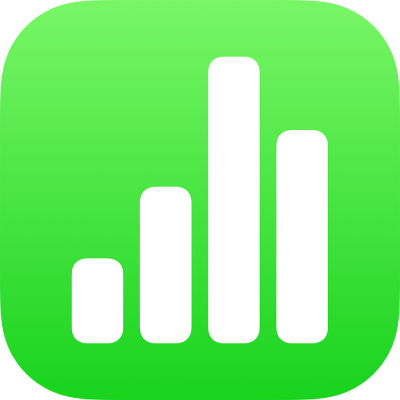
Menyimpan dan menamai spreadsheet di Numbers di iPad
Numbers otomatis menyimpan spreadsheet saat Anda bekerja dan menamainya secara default. Kapan pun, Anda dapat mengubah nama spreadsheet atau membuat duplikatnya dengan nama yang berbeda.
Mengubah nama spreadsheet
Buka spreadsheet yang ingin Anda ubah namanya.
Ketuk
 di bar alat, lalu ketuk Ubah Nama.
di bar alat, lalu ketuk Ubah Nama.Masukkan nama baru, lalu ketuk Selesai.
Untuk menghapus nama saat ini dengan cepat, ketuk
 di bidang teks.
di bidang teks.
Menyimpan salinan spreadsheet
Buka Numbers, dan jika sebuah spreadsheet telah terbuka, ketuk Spreadsheet di pojok kiri atas untuk melihat semua spreadsheet Anda.
Sentuh dan tahan gambar mini spreadsheet, angkat jari Anda, lalu ketuk Duplikatkan.
Duplikat akan muncul dengan nomor yang ditambahkan ke namanya.
Jika Anda tidak melihat spreadsheet yang ingin disalin, coba cari, atau ketuk Telusuri atau Terbaru di bagian bawah layar. Lihat Menemukan spreadsheet di Numbers di iPad.